Решение за грешка в Shadow of the Tomb Raider DXGI
В тази статия ще се опитаме да разрешим грешката „DXGI Error Device Removed“, която играчите на Shadow of the Tomb Raider срещат, докато отварят играта.

В тази статия ще се опитаме да разрешим грешката „DXGI Error Device Removed“, която играчите на Shadow of the Tomb Raider срещат, докато стартират играта, като споменем няколко предложения. Ако се сблъскате с такъв проблем, можете да намерите решението, като следвате стъпките по-долу.
Какво представлява грешката в Shadow of the Tomb Raider DXGI?
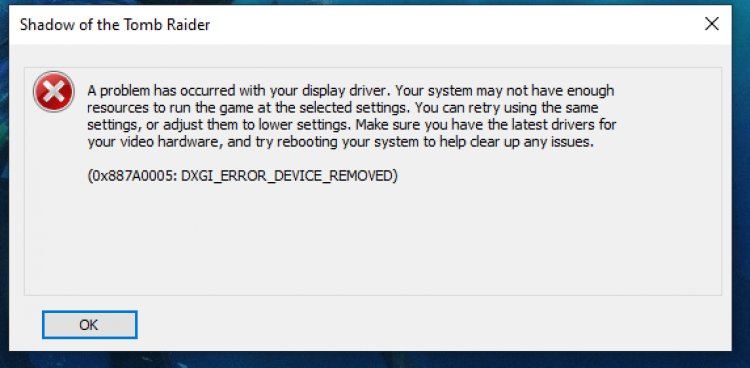
Тази грешка се дължи на факта, че графичният драйвер не може да се прочете в системния регистър или защото графичният драйвер не е актуален. Ако графичната карта е остаряла, това може да причини различни грешки. За това можем да стигнем до решението на проблема, като актуализираме нашата графична карта или коригираме системния регистър. Ако вашата DirectX библиотека е версия 12, може да срещнем такава грешка. Причината за това е, че тъй като играта работи с версията DX11, такава грешка може да се появи, когато види версията DX12.
Как да коригирам грешката в Shadow of the Tomb Raider DXGI?
За да разрешим тази грешка, ще се опитаме да я разрешим, като говорим за две предложения.
1-) Редактиране на регистъра
- Въведете regedit в началната лента за търсене и я отворете.
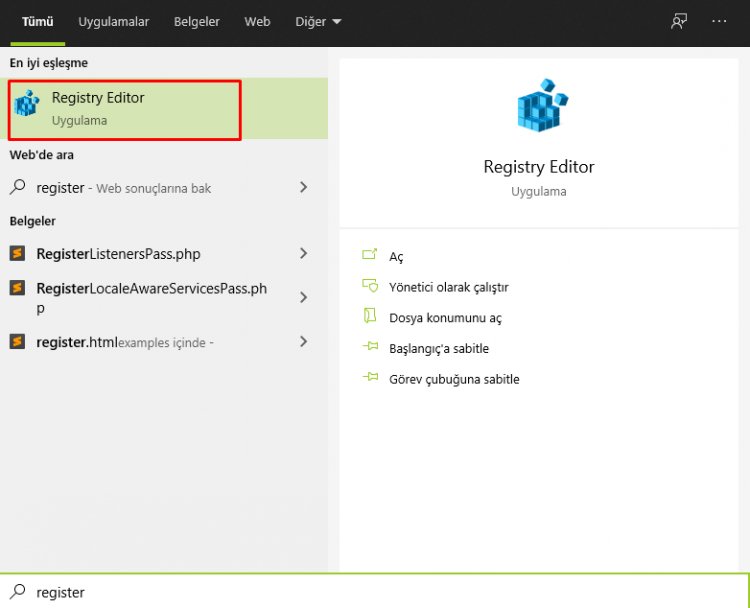
- Поставете местоположението Computer\HKEY_LOCAL_MACHINE\SYSTEM\CurrentControlSet\Control\GraphicsDrivers в полето в горната част на екрана, което се отваря, и натиснете enter.
- След този процес регистърът вдясно ще бъде изброен. Ако има регистър с име TdrLevel, щракнете с десния бутон върху него и го изтрийте. Ако не, продължете с процедурата по-долу.
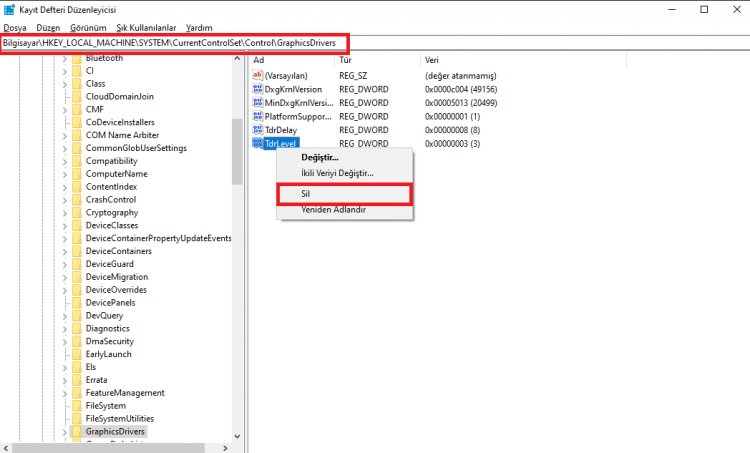
- След това щракнете с десния бутон върху празно място, задръжте курсора на мишката върху новата опция и изберете опцията стойност DWORD (32Bit).
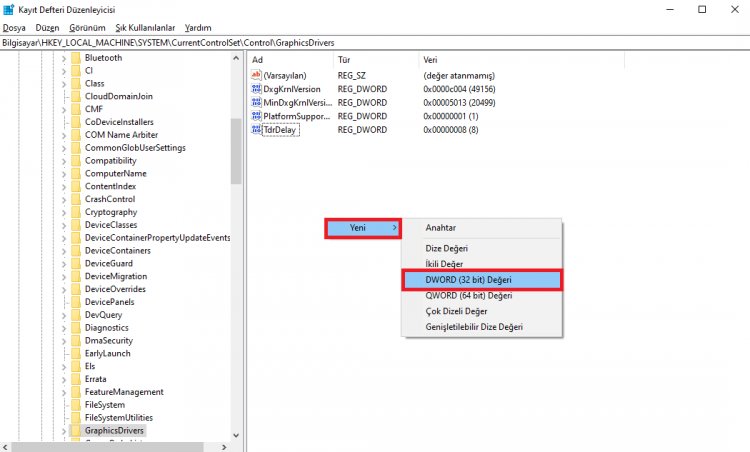
- Променете името на новосъздадения регистър на TdrLevel.
- След това въведете 0 в данните за стойността, като щракнете двукратно върху него. След този процес рестартирайте компютъра си. Ако не, променете данните за стойността на 3 и опитайте отново.
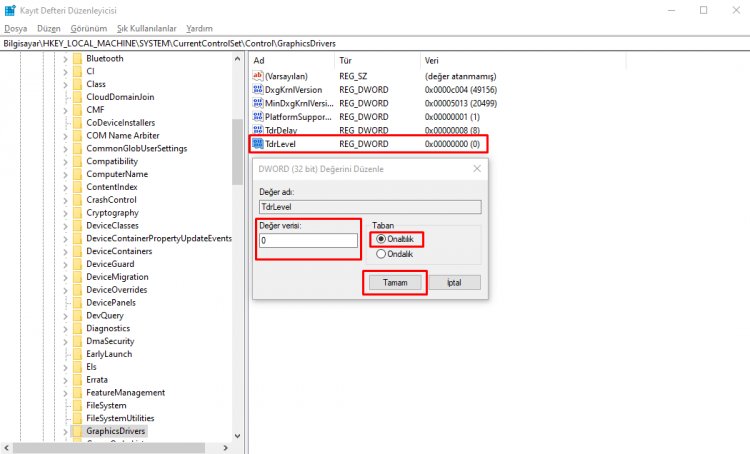
След като този процес приключи, рестартирайте компютъра си и проверете дали проблемът продължава, като влезете в играта.
2-) Актуализирайте графичната карта
Ако графичната карта не е актуална, може да възникне тази грешка. За това можем да стигнем до решението на проблема, като актуализираме видеокартата.
За потребители с графични карти Nvidia;
- На първо място, на Nvidia Geforce Experience Трябва да изтеглим и инсталираме програмата.
- След като завършим процеса на изтегляне и инсталиране, отваряме нашата програма и отваряме менюто Драйвери по-горе.
- Нека изтеглим нашата актуализация, като щракнете върху бутона Изтегляне, който се показва по-горе.
- След като изтеглянето приключи, нека извършим процеса на инсталиране, като натиснете бутона за бърза инсталация.
- След като този процес приключи, рестартирайте компютъра си.
За потребители с AMD графични карти;
- Издаден от AMD AMD Radeon Software Трябва да изтеглим и инсталираме програмата.
- След като завършим процеса на изтегляне и инсталиране, отваряме нашата програма и щракваме върху бутона "Проверка за актуализации" под менюто на драйверите и софтуера вдясно и проверяваме дали видеокартата ни е актуална.
- Можете да рестартирате компютъра си, като извършите процеса на актуализиране.
След като актуализираме нашия графичен драйвер и рестартираме компютъра си, можем да опитаме да отворим играта Shadow of the Tomb Raider. Ако проблемът продължава, нека да преминем към следващото ни предложение.








![Как да коригирам грешката на сървъра на YouTube [400]?](https://www.hatauzmani.com/uploads/images/202403/image_380x226_65f1745c66570.jpg)










